Информационное письмо по версии 3.1 «Адепт:Управление
advertisement
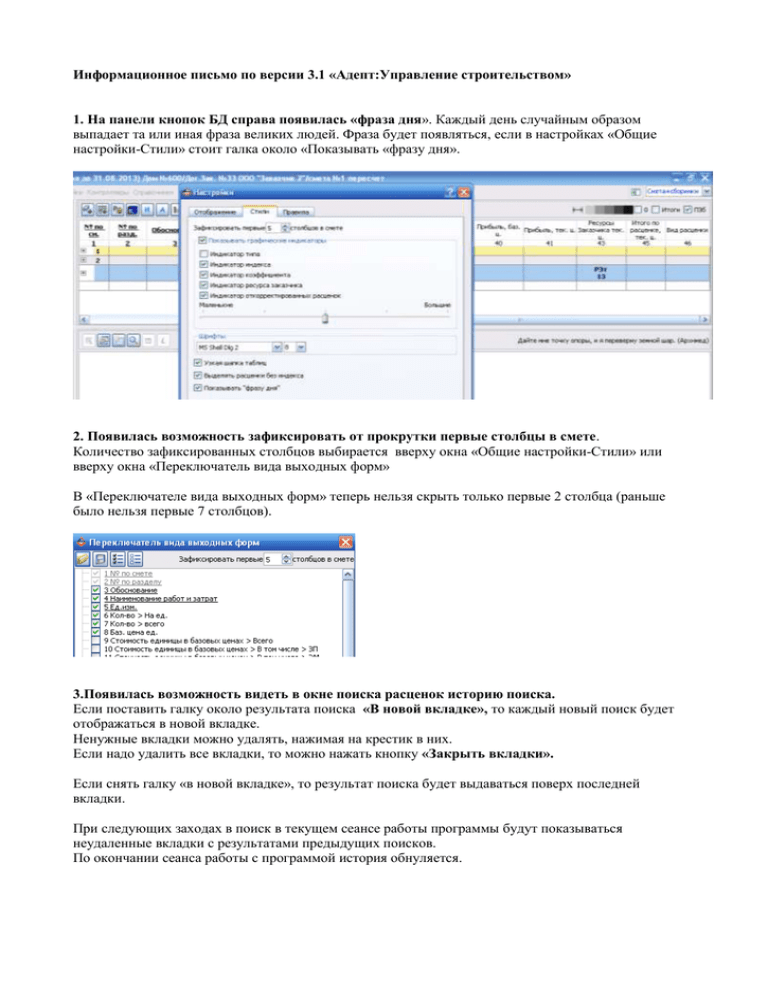
Информационное письмо по версии 3.1 «Адепт:Управление строительством» 1. На панели кнопок БД справа появилась «фраза дня». Каждый день случайным образом выпадает та или иная фраза великих людей. Фраза будет появляться, если в настройках «Общие настройки-Стили» стоит галка около «Показывать «фразу дня». 2. Появилась возможность зафиксировать от прокрутки первые столбцы в смете. Количество зафиксированных столбцов выбирается вверху окна «Общие настройки-Стили» или вверху окна «Переключатель вида выходных форм» В «Переключателе вида выходных форм» теперь нельзя скрыть только первые 2 столбца (раньше было нельзя первые 7 столбцов). 3.Появилась возможность видеть в окне поиска расценок историю поиска. Если поставить галку около результата поиска «В новой вкладке», то каждый новый поиск будет отображаться в новой вкладке. Ненужные вкладки можно удалять, нажимая на крестик в них. Если надо удалить все вкладки, то можно нажать кнопку «Закрыть вкладки». Если снять галку «в новой вкладке», то результат поиска будет выдаваться поверх последней вкладки. При следующих заходах в поиск в текущем сеансе работы программы будут показываться неудаленные вкладки с результатами предыдущих поисков. По окончании сеанса работы с программой история обнуляется. 4. Изменился интерфейс верхнего меню. Теперь почти все функции в программе можно сделать через него. Часть кнопок удалена и оставлена только возможность работы через новое меню (режим окна, работа с деревом смет, со справочниками) Режимы окна можно выбрать в меню «Режимы окна». Функции программы удобно сгруппированы по смыслу, например, все возможности по проверке смет собраны в меню «Контроллеры», все «Справочники» также вместе, в меню «Расчеты» - можно рассчитать эксплуатацию механизмов, массу мусора и М-29, через меню «Программы» можно перейти к дополнительным программам. Меню «Настройки» разделено на общие настройки мгновенного применения, настройки шаблона вновь создаваемых в будущем документов и на настройки печати. Это поможет быстрее ориентироваться в них. Все действия в активном окне справа сведены в меню «Действия» Меню «Общее» объединяет все возможные действия с деревом смет (создание, редактирование, копирование, удаление смет, папок, строек). В подменю «Поиск сметы» можно не только запускать поиск, но и видеть 10 последних открывавшихся неудаленных смет и быстро переходить к ним (как по вкладкам). Если историю работы надо стереть, то можно нажать на «Очистить» В подменю «Поиск БД» можно не только запускать поиск, но и видеть последние открывавшиеся базы и быстро переходить к ним (как по вкладкам). Историю можно стереть, нажав на «Очистить». 5. Появилась возможность редактировать «ед.изм.» в смете прямо на экране. После изменения единицы измерения появляется индикатор «И» во втором столбце, можно восстановить по правой кнопке мыши исходную единицу измерения. Контроллер обнаруживает изменение единиц измерения. 6. При поиске по смете ярко выделяется искомое слово в расценке 7. Коэффициенты в расценках теперь выделены для большей наглядности синим цветом 8. Можно пометить позицию в смете выбранным цветом. Для этого по правой кнопки мыши в меню «Метка» надо выбрать цвет выделения. Для снятия метки надо выбрать первый цвет – «черный». 9.При расчете текущей цены с помощью калькулятора теперь в формуле расчета можно отображать не только проценты (как раньше), но и коэффициенты. Для этого в «Общие настройки – Правила» надо поставить галку около «в формуле калькулятора использовать коэффициенты». 10. По правой кнопки мыши у материалов и механизмов сметы появилась новая возможность «Пересчет». В каком случае она может быть полезна? Например, если в регионе выпускаются текущие тарифы, но не выпускаются сборники текущих цен на материалы и механизмы или выпускаются по узкой номенклатуре. В этом случае в ресурсном методе рабочих и механизаторов можно расценить с помощью текущих тарифов, а материалы и механизмы расценить текущими ценами только частично. Для остальных материалов и механизмов можно провести расценивание текущих цен базовыми ценами, а потом с помощью «Пересчета» умножить их на коэффициент, равный индексу. Так как речь идет о ресурсном методе, то примененный коэффициент-индекс не должен показываться. Будет выглядеть все так, что просо проставлены текущие цены. Также существует много других случаев, в которых может понадобится эта функция. Например, чтобы пересчитать текущую стоимость материалов с реиндексаций, убрав из нее например, НДС. Чтобы ей воспользоваться по правой кнопке мыши у материала или механизма в смете надо выбрать «Пересчет» Откроется окно, в котором надо выбрать что пересчитывается, из чего и по каким правилам. Пересчет можно сделать умножением или делением на коэффициент для всех материалов, для выделенных, для нулевых, для основных, для основных нулевых. В результате применения этой функции коэффициент не отображается в названии Если на материал или механизм не был начислен индекс, то: При пересчете текущих цен на основании текущих умножением или делением на коэффициент, в 19ст запишется новая цифра 19ст*или /к-т. Если в материале был сделан калькулятором расчет для 19 ст, то в нем оптовая цена также изменится. При пересчете текущих цен на основании базовых умножением или делением на коэффициент, в 19ст запишется цифра = 8ст*или /к-т. При пересчете базовых цен на основании текущих умножением или делением на коэффициент, в 8ст запишется новая цифра 19ст* или /к-т. При пересчете базовых цен на основании базовых умножением или делением на коэффициент, в 8ст запишется цифра = 8ст*или /к-т. Если на материал или механизм был начислен индекс к базовой цене, то: При пересчете текущих цен на основании текущих – ничего не произойдет. При пересчете текущих цен на основании базовых – ничего не произойдет. При пересчете базовых цен на основании текущих умножением или делением на коэффициент, в 8ст запишется новая цифра 19ст*или /к-т. При этом пересчитается 19ст=новый 8ст*индекс При пересчете базовых цен на основании базовых умножением или делением на коэффициент, в 8ст запишется цифра = 8ст* или /к-т. Если на материал или механизм была начислена реиндексация, то: При пересчете текущих цен на основании текущих умножением или делением на коэффициент, в 19ст запишется новая цифра 19ст* или /к-т. Если в реиндексированном материале был сделан калькулятором расчет для 19 ст, то в нем оптовая цена также изменится. При пересчете текущих цен на основании базовых умножением или делением на коэффициент, в 19ст запишется цифра = 8ст*или /к-т. При этом базовая цена пересчитается по правилам реиндексации. При пересчете базовых цен на основании текущих - ничего не произойдет При пересчете базовых цен на основании базовых – ничего не произойдет 11. В диалоге «Расценивание» появилась возможность сохранить обоснование сборника, которым расцениваются ресурсы. Для этого надо поставить галку около «Сохранить наименование ССЦ для материалов и механизмов в обосновании ресурсов» Сохраненные названия будут печатать в форме «Ведомость ресурсов 4т» (13 столбец) и их можно увидеть в новом поле «Обоснование» редактора ресурсов 12. В редакторе ресурсов появилась возможность выделить группу ресурсов. Для группы ресурсов, как и для одиночных ресурсов есть возможность удалить ресурсы и сделать их ресурсами Заказчика. 13. Во вкладке «Спец» для сметы появилась возможность выбрать районный коэффициент из списка, открывающегося при нажатии на кнопку «К». Список взят из распоряжения №2821р ОАО «РЖД» (Приложение №6 «Районные коэффициенты к оплате труда рабочих, установленные на федеральном уровне») 14. Реализован новый вид сводных смет для железнодорожного строительства (с разделами). Создаваемая сводная смета соответствует требованиям приложения №3 распоряжения №2821р ОАО «РЖД», в ней 12 глав, содержащих 100 записей с итогами по ним. Для включения сметы в нужную главу и запись необходимо нажать на кнопку «Выбор смет» и в появившемся окне выбрать сначала главу из выпадающего списка напротив сметы, а потом запись этой главы. 15. Появилась возможность рассчитать вес мусора по смете. В отчете учитываются вес материалов и оборудования, помеченных как «строительный мусор» в меню правой кнопки мыши. В некоторых расценках (ремонтных) есть строительный мусор, в меню правой кнопки мыши для него автоматически стоит галка около «Строительный мусор». Но ее можно снять. Если требуется назначить какой-то материал (или оборудование) «строительным мусором», например, ванну в расценке «Демонтаж: Установка …ванн», то по правой кнопки мыши для такого материала выбираем «строительный мусор». Если единица измерения материала была не в тоннах, то возникает окно с предложением ввести вес материала в тоннах. Если нажать на «i», то открывается окно с подсказкой из МДС 81-38.2004 по правилам расчета массы строительного мусора. Если нажать на «из БД», то проставится масса нетто в тоннах из сборника ТССЦ или ФССЦ, выбранного по кнопке «Выбор баз для замены материалов в смете». Для некоторых материалов в сборниках нет массы нетто, поэтому можно просто ввести вручную вес материала в тоннах. Если единица измерения материала была в тоннах или вес в тоннах введен вручную и нажато «Сохранить», то материал становится помеченный как «строительный мусор». В четвертом квадратике индикатора (во 2 ст) строительный мусор отображается черным цветом. Если вдруг «строительный мусор» одновременно является «ресурсом заказчика» (что мало вероятно, т.к. у него всегда нулевая цена), то квадратик бордовый. Если в меню «Расчеты» выбрать «Расчет массы мусора» или выбрать такую форму в кнопке печати, то откроется форма с расчетом массы строительного мусора по выбранной в окне смете или акту. Такую форму отчета требуют в Москве прикладывать к расценкам на вывоз мусора, она достаточно удобна и для применения в других регионах. 16. В календарном плане теперь связи между работами на экране и на печати отображаются стрелками. Чтобы получить на печати изображение со стрелками, необходимо выбрать в окне, открывающемся при нажатии на кнопку «Печать», в правом верхнем углу «Печатать напрямую». Тогда откроется окно предварительного просмотра, в котором можно нажать на кнопку печати и идти на принтер. Если выбрать «Печатать в Excel», то в нем мы не увидим стрелок, т.к. Excel не поддерживает необходимый для этого функционал. 17. В графике производства работ реализована связь «окончание работы одновременно» 18. В «Общие настройки – Правила» появилась настройка «Показывать дополнения наименований позиций в КП». Если в ней не стоит галки, то при создании календарного плана в наименованиях работ не показываются формулы, наименования БД, наименования коэффициентов и др.

